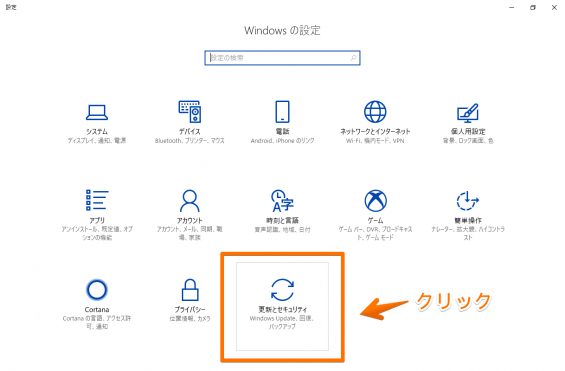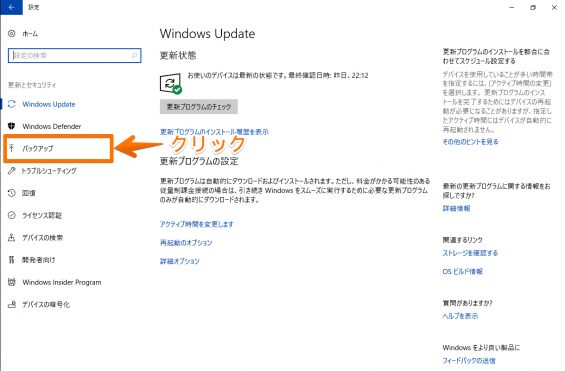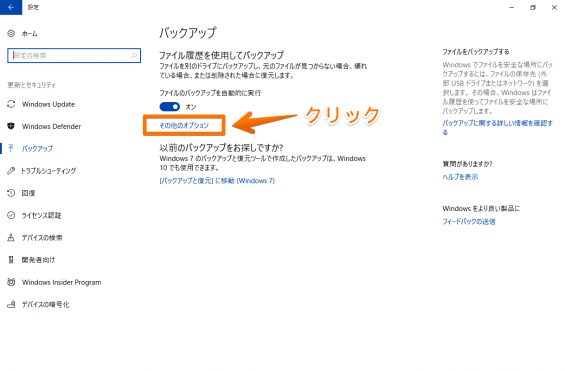Windows 10の「ファイル履歴」で、今すぐバックアップを行う手順

Windows 10の標準機能でバックアップが取れる「ファイル履歴」で、既に設定しているバックアップのタイミングとは別に、今すぐバックアップを実行する手順を画面付きで説明します。
今すぐバックアップを実行したくなる状況としては、ノートパソコンを外出先に持ち出す前や、一日の仕事の終りにバックアップを取る、といった場面が考えられます。
1. 注意事項
1-a. バックアップの実行中にパソコンの電源を落とすと、バックアップはキャンセルされる
バックアップが完了する前にパソコンの「シャットダウン/スリープ/休止状態」の操作を行うと、バックアップはキャンセルされます。
よって、バックアップするデータが多い時は、時間の余裕がある時に行う必要があります
1-b. すでにバックアップの設定が済んでいること
今すぐバックアップを行う前に、あらかじめUSB外付けHDDやNAS(ネットワーク型HDD)へバックアップを取る設定が済んでいる必要があります。
もしもまだバックアップを取る設定が済んでいなければ、次のリンク先の記事を参考にして設定を完了してから、このページを御覧ください。
2. 今すぐバックアップを行う手順
次の手順で画面の操作を行います。
▶ 1. Windowsのスタートから「設定」を呼び出します。
「設定」が見つからない場合ですが、スタートメニューを開いた時に表示されるシャットダウンのボタンのすぐそばに、おそらく歯車の形のアイコンが表示されていると思いますが、それです。
▶ 2. 「Windowsの設定」の画面が表示されたら、下の方にある「更新とセキュリティ」をクリックします。
▶ 3. 「Windows Update」が表示されたら、左から「バックアップ」を選びます。
▶ 4. 「バックアップ」が表示されたら、「その他のオプション」をクリックします。
▶ 5. 「バックアップオプション」が表示されたら、左側の「今すぐバックアップ」のボタンをクリックすると、今すぐバックアップが開始されます。
▶ 6. 今すぐバックアップを実行する手順の説明はここまでです。
必要に応じて、以下のページもご覧ください。
当社のデータ復旧のご案内
復旧料金は復旧データ納品後に後払い
復旧失敗時は復旧料金0円、ただし宅急便の往復送料実費のみご負担
作業日数は2-3日(症状により延長の場合あり)
・HDD:33,000円
・NAS:55,000円
(RAID対応の場合は22,000円追加)
(当社ではHDDの内部分解が必要な重度の物理障害には対応していません。ただし、重度でも対応可能な提携他社を紹介することができますので、重度の場合でもご連絡ください。)